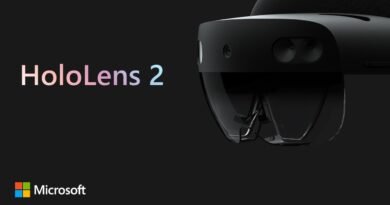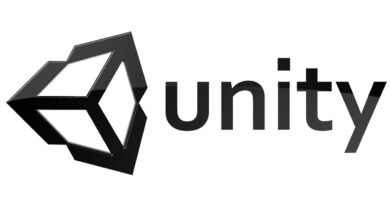EASYAR para dummies
EASYAR para dummies; EasyAR es una plataforma especializada en la creación de realidad aumentada proveniente de China.
Tiene varios años al mercado y actualmente se diferencia porque su última versión (4), tiene componentes nuevos que permiten comprender mejor el entorno espacial.
EASYAR para dummies: Instalación Unity HUB
Es importante recalcar que para usar EASYAR se debe tener instalado UNITY, en caso que requiera una guía paso a paso puede usar la siguiente:
- Descargar Unity HUB
- Registrar su cuenta de correo para poderse loggear en Unity.
- Para activar licencia de Unity es necesario registrarse en EASYAR.
- Dar clic en Develop Center.
- Clickear en Sense Authorization.
- Dar clic en I need a new sense license key.
- Seleccionar EasyAR Sense 4.0 Personal.
- En el campo APP Name agregar el nombre del aplicativo.
- En el parámetro Package name poner el nombre para Android que se configuró en Unity.
- Se crea un nuevo SpatialMap DataBase que viene por defecto, tener en cuenta la asignación del nombre y confirmar.
- Copiar el código generado como License Key.
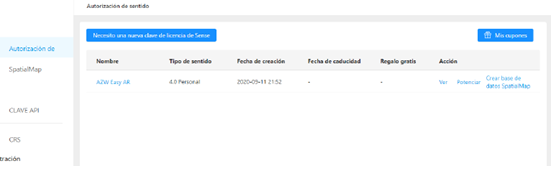
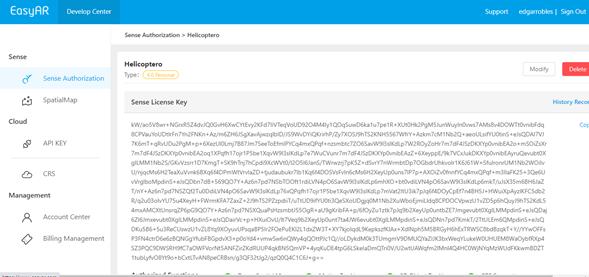
- Pegar en el proyecto de Unity- Assets- Package – Resources – EasyAR – Settings; en el campo EASY AR SDK License Key.

- Ir al menú “Installs” y seleccionar la versión a utilizar, en este caso es: Unity2020.3.8f1 (LTS).
- Unity también permite instalar módulos adicionales como “Microsoft Visual Basic” – “Android Build Support” – “iOS Build Support”.
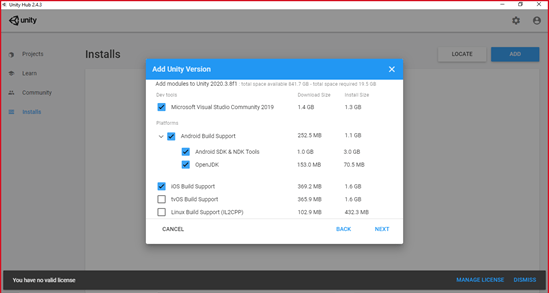
Una vez finalizada la instalación, la aplicación se abre y para crear un nuevo proyecto se debe realizar lo siguiente:
- Ir a projects- Seleccionar NEW- Project 3D y asignarle el nombre y la ubicación donde se almacenará el proyecto.
Para finalizar la configuración de Unity con EASYAR es necesario descargar “EASYAR SENSE Unity Plugin“
- Una vez descargado el plugin, ir a la barra de herramientas y seleccionar el menú Assets – Import Package – Custom Package donde se deberá seleccionar la ubicación del plugin para asociarlo al proyecto.

EASYAR para dummies: Configuración de Proyecto
En el Main Camera seleccionar los siguientes componentes:
- Camera=Color Negro
- Clear Flags=Solid Color (Recomendado)
- Rendering Path (Gráficos) =Forward (Recomendado)

Ir a la carpeta de la librería de Prefabs- Composities e importar el componente EASYAR_ImageTracker-1, el cual tiene 3 subcomponentes: Render Camera- Video Camera Device- Image Tracker.
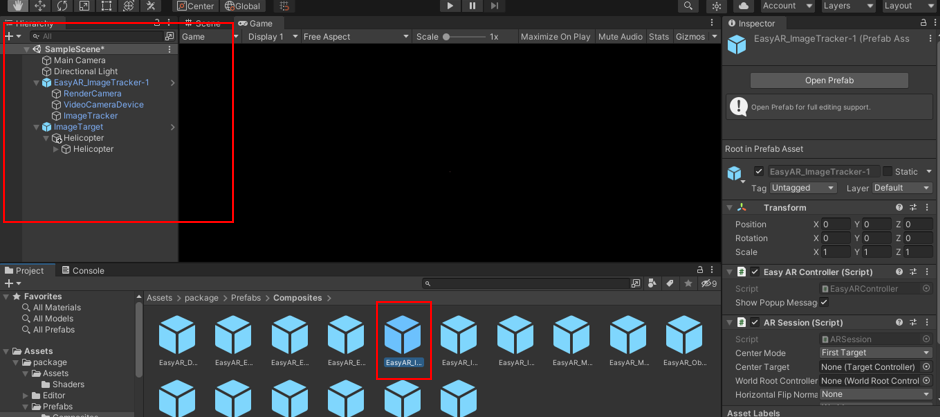
Configuración de subcomponentes:
- Render Camera Controller (SCRIPT) > Target Camera= Main Camera (Camera).
- Video Camera Device (SCRIPT) > Focus Mode= Continuos Auto.
- Image Tracker no se debe configurar ningún parámetro.
Se requiere un componente primitive (Image Target) para que se pueda usar una imagen para activar la realidad aumentada. Configurar lo siguiente en Image Target Controller (SCRIPT):
- Source Type= Image File
- Image File Source > Path Type= StreamingAssets (Carpeta donde se ubica la imagen base que activará la realidad aumentada).
- Patch= Nombre y extensión de la imagen, puede ser jpg o png.
- Name= Nombre del proyecto
Es importante asignar el objeto 3D como hijo se Image Target, es decir que hay que mover el objeto 3D y ubicarlo sobre el componente.
Adicionalmente, es necesario seleccionar la posición-rotación-escala del objeto teniendo en cuenta los 3 ejes para un modelo 3D (X-Y-Z).
Imagen de la aplicación:
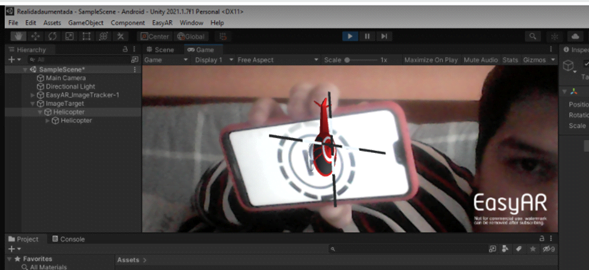
Autor: Edgar Ivan Robles y Catherine Sanabria.
Editor: Carlos Pinzón
Código: UCRV – 7
Universidad: Universidad Central
Fuentes:
Vegas, E. (2020). EasyAR Tutorial: Image Target (competencia vuforia). Emiliusvgs. https://emiliusvgs.com/easyar-tutorial-image-target-vuforia/
EASYAR. (2019). EASYAR Sense SDK 4.0 released. EASYAR. https://www.easyar.com/view/sdk.html
EASYAR. (2019). EASYAR Sense SDK 4.0 released [Imagen]. EASYAR. https://www.easyar.com/view/sdk.html